2015年の11月からWordPressでブログを書き始めていますが、最近までWordPressにもショートカットがあるのを知りませんでした。
私のように、少しでも負担なくブログを書きたいと思っている人の中にはショートカットを使ったことがない方もいるかもしれません。
ショートカットは便利。
私がショートカットを知るようになったのは、Excelをベースにしたタスクシュートを使い始めた時です。
ショートカットはマウスを持たないでも、キーボードの決まった組み合わせの複数のキーを押すことで同じ操作が出来る機能です。
Excelを頻繁に使う人にとっては当たり前の機能かもしれませんが、仕事でもプライベートでもあまりExcelを使う必要がなかった私にとっては、「それって、そんなに便利なもの?」と思うくらい馴染みのないものでした。
でも、使いはじめると、マウスに持ち替えなくてもいいというのは予想以上に快適なものです。作業時間の差を測ったことはありませんが、ショートカットを使うとPCを使う作業は確実にはかどります。
ショートカットは、Excelだけでなく、WindowsやOfficeの外のソフトにも設定されています(キーの組み合わせは異なるものもあります)。
WordPressでのショートカット。
WordPressのダッシュボードの画面から、新規投稿を開くとビジュアルエディタ内に?のマークがあります(下の画像で赤丸をした部分)。
そこをクリックすると、キーボードショートカットが開きますので、どんなショートカットが使えるかが分かります。
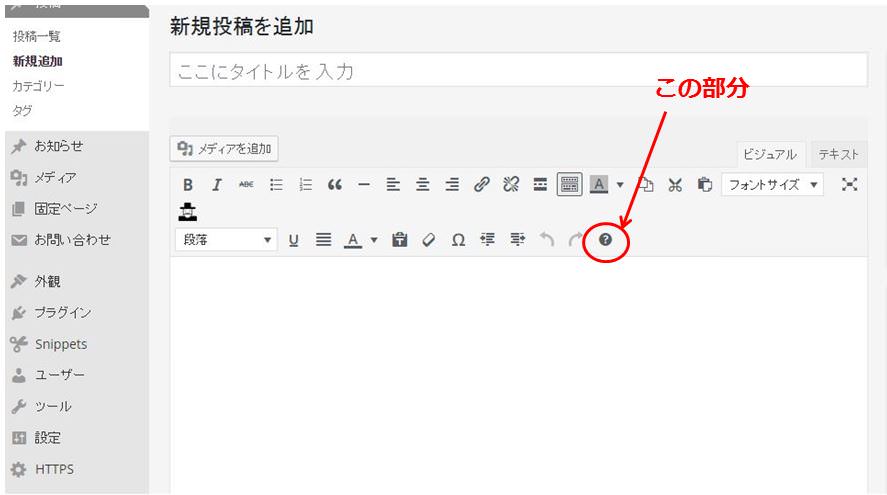
どんなショートカットがあるか覚えていれば、この?をクリックする必要はありません。キーボードを押すだけで希望の作業が出来ます。
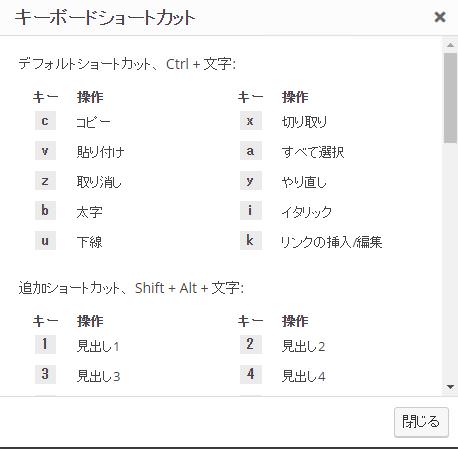
私がよく使うショートカットは、こんな感じです。この5個はExcelでもWindowsにも使えるので、とっても便利。
- Ctrl+C コピー
- Ctrl+X 切り取り
- Ctrl+V 貼り付け
- Ctrl+Y やり直し
- Ctrl+Z 取り消し
その他にも、私がWordPressで必ず使うのは見出しと画像挿入のショートカットです。
- Alt + Shift+2 見出し2
- Alt + Shift+3 見出し3
- Alt+Shift+m 画像の挿入
最初から沢山は覚えられないので、よく使うものから少しづつ覚えました。
おまけ。100均で見つけたカンニングできるマウスパッド。
ショートカットを使い慣れない頃、その度に手が止まって、ちょっとストレスだなと思っていた時、たまたまダイソーでショートカットを印刷したマウスパッドを見つけました(今はもう売っていないかもしれません)。
「ださっ!!!」と思いましたが、誘惑に逆らえず、購入・・・。
案の定、家族にも「何それ~。」と茶化されましたが、このマウスパッドのおかげで入力がぐっと楽になりました。
早く卒業したいと思いつつ、未だに普段使わないショートカットを確認するのに便利なので手放せずにいます。
もう、捨ててもいいんですけどね。
amazonで、もう少し見栄えのいいExcel用のマウスパッドがありました。外にもWord用など探せば色々あるようです。










